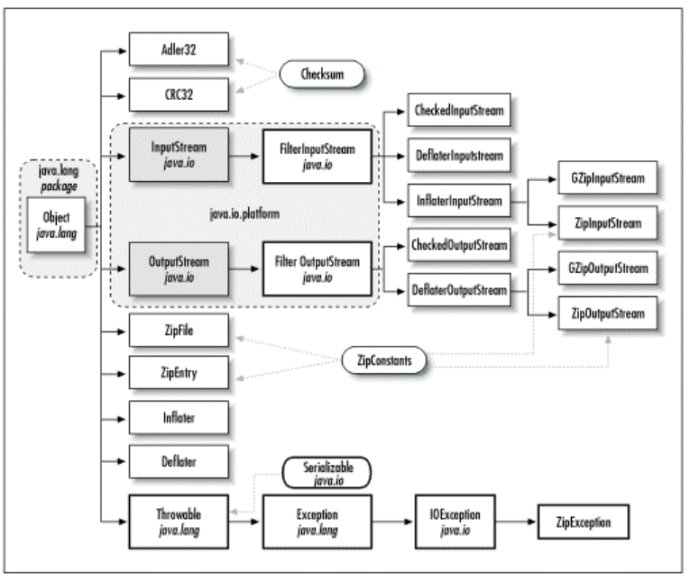
ZIP与其他压缩格式一较高下 ,在压缩格式的 “江湖” 中,RAR、7Z 格式也颇具声名,时常与 ZIP 格式一较高下。RAR 格式以其较高的压缩率著称,尤其在处理大型文件或对存储容量极为敏感的场景下,能将文件体积压缩得更小,看似优势明显。
ZIP与其他压缩格式一较高下
但它也存在短板,一方面,RAR 是商业软件,需要购买许可证才能在商业环境中合法使用,这无疑增加了用户成本;另一方面,其兼容性不及 ZIP,在部分操作系统上需要额外安装专门软件才能解压,这在跨平台协作时容易造成不便,比如在一些 Linux 系统中,默认并未安装 RAR 解压软件,打开 RAR 文件就变得繁琐。7Z 格式则凭借开源免费以及先进的压缩算法,吸引了不少技术爱好者。它支持多卷压缩、强大的加密功能,对于追求极致压缩效果与高安全性的专业用户有很大吸引力。然而,其解压速度较慢,且同样面临兼容性问题,主流操作系统对其原生支持不足,分享文件时需确保接收方安装对应软件,这在日常快速交流场景下显得不够便捷。反观 ZIP 格式,虽在压缩率上稍逊一筹,但凭借卓越的兼容性、飞快的压缩解压速度以及满足日常基本需求的功能,稳稳占据通用压缩格式的王座,成为普罗大众在各类场景下的首选。无论是给长辈发送生活照片、同事间传递办公文档,还是在不同系统设备间转移资料,ZIP 格式都能轻松应对,无需担忧格式适配问题,以最简洁高效的方式完成任务。
使用小贴士
了解了这么多关于 ZIP 格式的知识,你是不是已经迫不及待想要上手试试了?下面就为大家分享一些实用的 ZIP 文件操作小贴士。在 Windows 系统中,创建 ZIP 文件最为便捷的方式就是右键点击你想要压缩的文件或文件夹,选择 “发送到”→“压缩(zipped)文件夹”,瞬间就能得到一个 ZIP 压缩包,无需额外安装软件。而在解压时,只需双击 ZIP 文件,系统自带的解压功能就会将文件解压到当前目录,或者你也可以右键点击,选择 “解压到指定文件夹”,自行设定解压路径。Mac OS 系统同样简单,双击 ZIP 文件,系统会自动调用归档实用工具完成解压,文件会出现在同一文件夹下;若要创建 ZIP 文件,选中文件或文件夹后,点击菜单栏中的 “文件”→“压缩” 即可。Linux 用户则多使用命令行操作,安装 unzip 工具后,在终端输入 “unzip 文件名.zip” 就能解压文件,使用 “zip -r 压缩文件名.zip 要压缩的文件或文件夹” 指令即可创建压缩包。
不过,在使用 ZIP 文件的过程中,也要注意安全防范。首先,务必确保下载的 ZIP 文件来源可靠,避免从不明网站、陌生人发送的链接中随意下载,以防恶意软件伪装成 ZIP 文件混入你的设备。其次,解压文件前,最好先用杀毒软件对 ZIP 文件进行扫描,排查潜在风险;解压后,仔细检查文件内容是否与预期相符,若发现异常文件,如不明可执行程序(.exe 后缀等),切勿轻易点击运行。只有养成良好的操作习惯,才能在享受 ZIP 格式带来便利的同时,确保个人数据与设备的安全无虞,让 ZIP 格式真正成为你数字化生活中的得力助手。
综上所述
ZIP 格式凭借其深厚的历史底蕴、卓越的兼容性、超快的处理速度、丰富实用的功能,在众多压缩格式中脱颖而出,成为当之无愧的通用压缩之王。它贯穿于我们日常办公、网络传输、软件开发等方方面面,如同数字世界的 “万能胶水”,将零散的文件紧密黏合,实现高效流转。在未来,随着科技的不断进步,数据量的持续暴增,ZIP 格式也必将与时俱进,持续优化升级,进一步拓展应用边界。无论是新兴的云计算、大数据领域,还是个人智能设备的文件管理,ZIP 都有望绽放更加耀眼的光芒。所以,还等什么呢?赶紧熟练掌握 ZIP 格式的使用技巧,让它在你的数字化生活中大展身手,开启便捷、高效的新篇章吧!
